Oglas
 Suočimo se, pokazivači miša uključeni u Windows postaju malo stari. Iako se vidi nekoliko podešavanja tijekom godina, taj je bijeli miš mišem uglavnom jednak već više od desetljeća. Ne morate čekati da Microsoft da Windowsu novi set pokazivača miša - lako možete preuzeti i koristiti prekrasne setove miša kreirane od strane korisnika za Windows.
Suočimo se, pokazivači miša uključeni u Windows postaju malo stari. Iako se vidi nekoliko podešavanja tijekom godina, taj je bijeli miš mišem uglavnom jednak već više od desetljeća. Ne morate čekati da Microsoft da Windowsu novi set pokazivača miša - lako možete preuzeti i koristiti prekrasne setove miša kreirane od strane korisnika za Windows.
Postoji uspješna zajednica od Windows prilagoditelji 5 hladnih načina za prilagodbu sustava Windows 7 Čitaj više stvarajući prilagođene skupove kursora i stavljajući ih u mrežu za preuzimanje. Pronaći ćete sve iz shema pokazivača na temelju drugih operativnih sustava (poput Mac OS X Kako instalirati Mountain Lion na PC [Hackintosh]Ne očekujete se Windows 8? Možda vas muči odluka Microsofta da ubije Windows Home Server? Jeste li možda umorni što Windows Media Center tretira kao građanina druge klase ... Čitaj više ) za prilagođivanje tema kursora kreiranih od početka.
Preuzimanje miša za kursor
Prvo što ćete trebati učiniti je preuzeti skup kursora koje želite koristiti. Naći ćete puno kursora koje je kreirao korisnik
DeviantArt, a ima ih i na Customize.org.Pregledajte arhive na ovim web lokacijama i pronaći ćete sve, od korisničkih seta kurstora do shema kursora koji oponašaju druge operativne sustave. Na primjer, možete instalirati teme kursora koje izgledaju Mac OS X, Chrome OS, Ubuntu ili the KDE kisikove ikone na Linuxu. Tu je i Skup kursora u metro stilu nadahnuo Windows Phone 7.
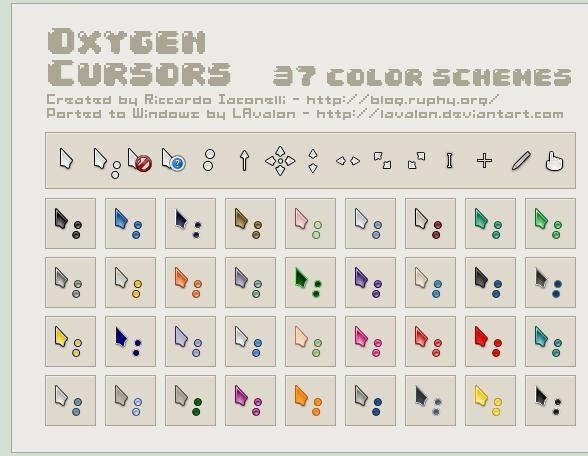
Pronaći ćete i potpuno jedinstvene skupove kursora, poput crni Obsidijanski kursori, zeleni kursori Gaia09, kazaljke u stilu popularnog seta GANT, i Kursori pulsnog stakla djelomičnom animacijom i prozirnost nalik na staklo Promijenite i prilagodite boju u Aero staklu sustava Windows 7 s ovih 5 alataJedna od mojih najdražih značajki u sustavu Windows 7 je Aero Glass. Nešto je zaista privlačno u cijelom Aero izgledu, a ja volim da izgledom i osjećajem svog sustava mijenjam mijenjanjem Aero boja ... Čitaj više .

Gore prikazane sheme kursora samo su neki od najpopularnijih kursora dostupnih za preuzimanje. Tu je ogromna arhiva prilagođenih pokazivača - sigurno ćete pronaći nešto što volite ako kopate dovoljno duboko.
Instaliranje sheme kursora
Preuzeta datoteka za postavljanje ikona pokazivača može biti u .7z formatu. Ako je tako, možete koristiti 7-Poštanski, sjajan program za arhiviranje i izdvajanje datoteka pokrivali smo u prošlosti 7Zip: Besplatni program za raspakivanje neuobičajenih arhivskih formata Čitaj više , za izdvajanje.
Nakon izdvajanja preuzete teme pokazivača, često ćete vidjeti .inf datoteku u njenoj mapi. Desnom tipkom miša kliknite .inf datoteku i odaberite Install za instaliranje sheme kursora na vaše računalo. (Ako shema nije isporučena s .inf datotekom, pogledajte sljedeće odjeljke u nastavku za upute.)
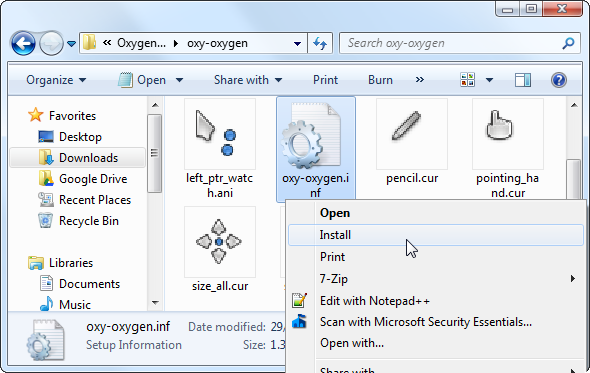
Sada će biti instalirana shema kursora. Međutim, neće se automatski aktivirati. Da biste promijenili temu pokazivača, pritisnite gumb Start, utipkajte Pokazivač miša izgleda, i kliknite gumb Promijenite izgled pokazivača miša opcija. (Na Windows 8 Vodič za Windows 8Ovaj vodič za Windows 8 prikazuje sve novo u vezi sa sustavom Windows 8, od početnog zaslona poput tableta do novog koncepta "aplikacije" do poznatog načina rada za radnu površinu. Čitaj više morat ćete kliknuti Postavke na zaslonu za pretraživanje koji se pojavi.)
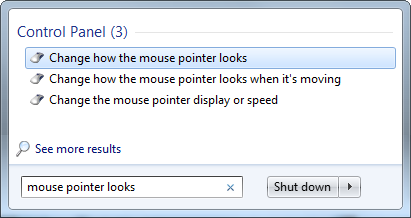
Kliknite padajući okvir Shema i odaberite skup pokazivača koji ste instalirali - u ovom će polju biti navedene sve sheme pokazivača miša koje instalirate. Kliknite gumb Primjeni za aktiviranje novog skupa kursora.
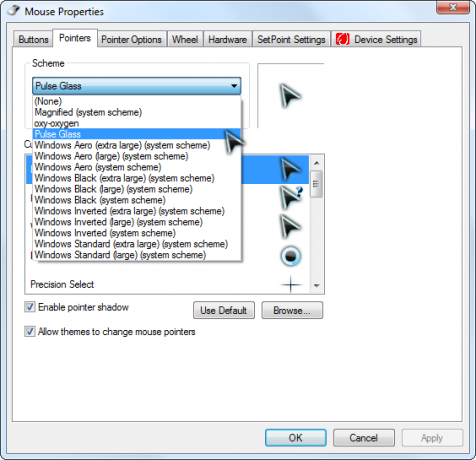
Odaberite zadanu shemu Windows Aero ako želite poništiti svoje promjene. Također možete odabrati jednu od ostalih shema kursora miša koje uključuje Windows - možete ih koristiti veći kursori miša 7 koraka za postizanje pristupačnosti starijih računala za starije osobe Čitaj više ili crne umjesto bijelih.
Postavljanje prilagođenih pokazivača
Neke sheme pokazivača miša možda ne sadrže .inf datoteke za jednostavnu instalaciju. Možda ćete također htjeti stvoriti vlastitu temu kursora kombiniranjem različitih pokazivača iz nekoliko različitih shema kursora.
Da biste postavili prilagođene pokazivače za svaku pojedinačnu radnju pokazivača, prvo odaberite shemu pokazivača miša s koje želite početi. Zatim odaberite jednu od akcija pod prilagodbom. Kliknite gumb Pretraživanje i idite na .cur ili .ani datoteku koju želite upotrijebiti za svaku radnju.
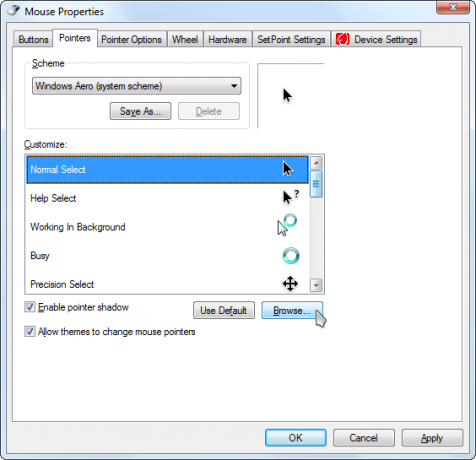
Kada završite, pomoću gumba Spremi kao možete spremiti svoju prilagođenu shemu pokazivača kako biste je ubuduće lako prebacivali na nju.
Pokazivači miša i teme Windows
Prema zadanim postavkama, pokazivači miša povezani su Windows teme Vaš jednostavan vodič za teme Windows 7 Čitaj više . Ako na upravljačkoj ploči personalizacije promijenite novu temu, izgubit ćete svoju prilagođenu shemu pokazivača. Da biste to spriječili, poništite odabir opcije Dopusti temama da mijenjaju pokazivače miša potvrdni okvir u prozoru Svojstva miša.
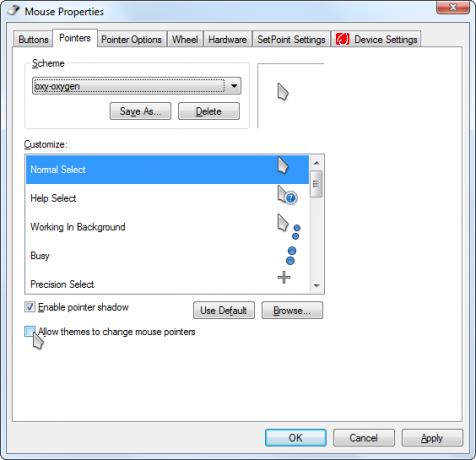
Stvaranje vlastitih kursora
Ako ste kreativni tip, možete stvoriti i vlastite pokazivače miša za Windows - to su samo male slike, iako se mogu animirati. Da biste stvorili vlastite pokazivače miša, pokušajte RealWorld Cursor Editor, koji pokrivali smo u prošlosti. Vodi vas kroz proces stvaranja kursora i prilagođavanja istih - čak dolazi i s vodičima. Možete koristiti pokazivače koje sami kreirate i čak ih dijeliti na mreži!
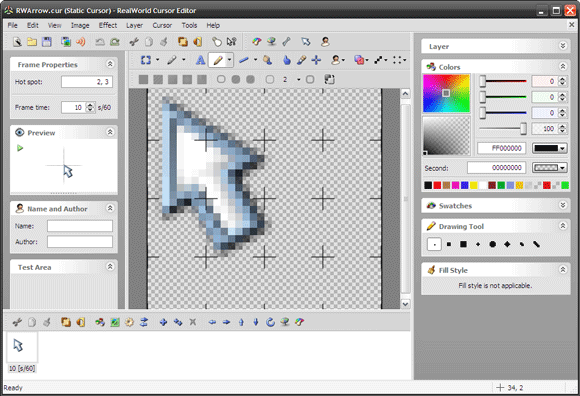
Koji je vaš omiljeni pokazivač miša za Windows? Ostavite komentar i podijelite sve dragulje koje ste pronašli!
Chris Hoffman je tehnološki bloger i svestrani ovisnik o tehnologiji koji živi u Eugeneu, Oregon.


